Os leo, de verdad que no me gusta perderme vuestras novedades, pero no sé qué pasa que últimamente pero mi tiempo para bloguear se me ha reducido y si me dedico a leeros, no me da tiempo a escribir y al final la imaginación se reseca… Algunas seguro que ya sabéis de lo que hablo, porque en cuanto la imaginación bloguera se empieza a resecar, parece que no hay temas de los que hablar. ¡Hasta que vuelve! Pero entonces ya tienes que vencer la vergüenza.
Por eso muchas veces no os puedo comentar, porque gasto ese tiempo en escribir un post… pero no por eso me dejo de enterar de lo que escribís. ¿Cómo?
Pues gracias a los lectores de RSS. Seguro que muchas conocéis ya Bloglovin… yo me he encariñado con Feedly. Lo tengo como aplicación del móvil y es treméndamente útil. Lo puedes dividir en diferentes categorías y te deja leerlo directamente en la aplicación o te traslada a la página web. Como tengo una hora de camino entre casa – trabajo, aprovecho para leerlos. Y lo que más me gusta es que en cuanto lo he leído, lo señala como leído y va borrando los posts leídos para actualizar a los que me faltan por leer.
Si os pasa igual que a mí, que el tiempo no acompaña a comentar, aunque sí a leer, sobre todo desde el móvil, y no os queréis perder nada. Os explico cómo. Para empezar tenéis que daros de alta AQUÍ.
Elegís los blogs que queréis guardaros y vais introduciendo su enlace aquí:
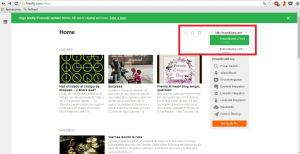
Pincháis sobre una de las opciones que te da para elegir, te aparece directamente las entradas del blog que ha encontrado y tienes que darle al botón de +Feedly:
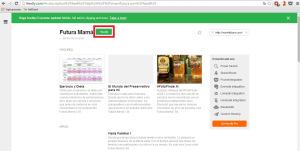
Enseguida sale un recuadro de la izquierda y puedes elegir la categoría en la que quieres ponerla. Puedes crear una o puedes usar una o varias de las que ya tienes:
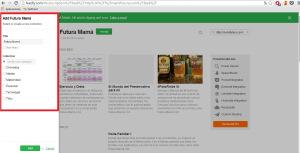
Le das a “Add” y ya la tienes incluida en tu perfil de Feedly.
Yo prefiero usarla en la aplicación de móvil para leer e incluir las entradas vía web. Pero de todas maneras, en la aplicación también se puede hacer. Esta es la pantalla de inicio que te encuentras:

Si pinchas en la lupa que aparece en la parte de arriba a la derecha te sale la siguiente pantalla:
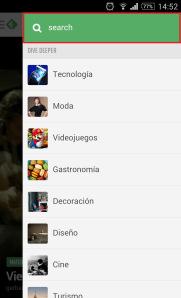
Y entonces clickas con el dedo sobre “search” y te pide que introduzcas la dirección web:
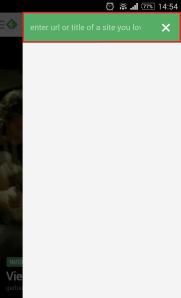
Y ya lo tienes todo configurado, puedes ver las entradas, que en un principio te salen así:

Al final de ellas tienes las siguientes opciones:

Pero si prefieres verla en la propia página, pinchas sobre “Visit Website” y te aparece directamente así:

Pero si no la puedes ver en ese momento y quieres guardarla para leerla más tarde, pinchas sobre la banderita que aparece en la barra de arriba a la derecha. De esa manera no se borra cuando la actualizas.
Porque ahora viene la mejor parte para mí, cuando has leído todas las entradas, te aparece la siguiente pantalla:
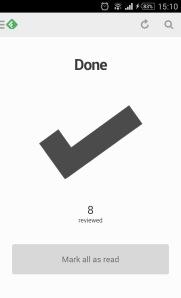
Sólo te aparecen unos cuantos posts, no te los muestra todos de golpe, así que tienes varia información en esa pantalla. Por ejemplo si lees un post o marcas para guardar te aparece algo así:
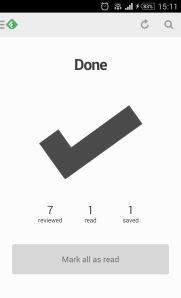
Y en cuanto lo tienes todo leído, sólo te aparece la siguiente pantalla hasta que alguien escriba una entrada más:
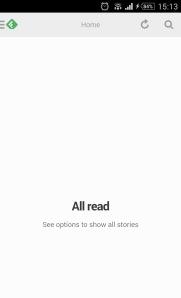
A mí me resulta muy útil, la verdad es que me apaña muy bien los viajes. Espero haberos enseñado algo más y que a alguien más le salve los ratos para ponerse al día cuando no hay un ordenador a mano.

